- The liga legendi ne može se povezati s uslugom provjere autentičnosti pogreška obično se javlja zbog netočne konfiguracije DNS-a.
- Istekanje veze i vraćanje natrag mogu ometati vašu prijavu, ali postoji jednostavno rješenje u ovom članku.
- Ne brinite ako neko vrijeme ne možete igrati, samo budite strpljivi i oslonite se na naš vodič koji će vam pomoći da prebrodite pogrešku.
- Nastavite čitati članak da biste riješili problem pogreška na zaslonu za prijavu u League of Legends na vašem Windows PC.

xINSTALIRAJTE KLIKOM NA DATOTEKU ZA PREUZIMANJE
Ovaj softver će popraviti uobičajene računalne pogreške, zaštititi vas od gubitka datoteka, zlonamjernog softvera, kvara hardvera i optimizirati vaše računalo za maksimalnu učinkovitost. Riješite probleme s računalom i uklonite viruse sada u 3 jednostavna koraka:
- Preuzmite alat za popravak računala Restoro koji dolazi s patentiranim tehnologijama (dostupan patent ovdje).
- Klik Započni skeniranje kako biste pronašli probleme sa sustavom Windows koji bi mogli uzrokovati probleme s računalom.
- Klik Popravi sve kako biste riješili probleme koji utječu na sigurnost i performanse vašeg računala
- Restoro je preuzeo 0 čitatelji ovog mjeseca.
League of Legends je masovno popularna online igra za više igrača. Međutim, prilikom pokušaja prijave, nekoliko korisnika je prijavilo pogrešku Ne mogu se povezati s uslugom provjere autentičnosti.
League of Legends nije uspio primiti platformu je pogreška za koju se čini da se pokreće zbog problema s povezivanjem i može se riješiti promjenom DNS poslužitelja. Neočekivano pogreške tijekom prijave sesija može biti podložna postavkama vatrozida, važno je dopustiti League of Legends u zoni povjerenja.
U ovom članku istražujemo nekoliko koraka za rješavanje problema koji će vam pomoći u rješavanju pogreške nemogućnosti povezivanja s uslugom provjere autentičnosti League of Legends u sustavu Windows i drugim platformama.
Zašto se moj League of Legends ne povezuje s poslužiteljem?
Ovo postaje intrigantno pa biste možda mogli okriviti svog davatelja internetskih usluga za ovu pogrešku usluge provjere autentičnosti u LoL-u.
Ovaj problem obično nastaje kada vaš ISP ograničava vaša preuzimanja i ne možete se prijaviti i ažurirati igru, što rezultira League of Legends nije uspio primiti platformu poruka o pogrešci.
Ako imate mogućnost da se prijavite u League of Legends desktop klijent s drugog računala na istoj mreži, možete testirati integritet vaše internetske veze i brzina skidanja za ažuriranja igre.
Ako se susrećete s istim problemom s upijanjem platforme u League of Legends, dugotrajno rješenje je da kontaktirate svog ISP-a. Do daljnje obavijesti od svog ISP-a, možete slijediti ove jednostavne korake za rješavanje problema kao zaobilazno rješenje i vidjeti možete li sami riješiti problem.
Kako mogu popraviti pogrešku poslužitelja autentifikacije u League of Legends?
1. Provjerite nestanak usluge
Prva stvar koju trebate učiniti je osigurati da problem nije na vašoj strani. Da biste to učinili, provjerite status usluge League of Legends na službenom poslužitelju izvješća o stanju na Riot Games.

Provjerite jeste li odabrali pravu regiju i jezik i dobit ćete obavijest o bilo kakvom tekućem održavanju poslužitelja, pogreškama poslužitelja i problemima sa znanjem.
Također možete posjetiti podršku za igrače niže na istoj stranici za više pojedinosti i za izradu izvješća o pogreškama poslužitelja za autentifikaciju.
Savjet stručnjaka: Neki problemi s računalom teško se rješavaju, pogotovo kada su u pitanju oštećena spremišta ili nedostajuće Windows datoteke. Ako imate problema s ispravljanjem pogreške, vaš sustav je možda djelomično pokvaren. Preporučujemo da instalirate Restoro, alat koji će skenirati vaš stroj i utvrditi u čemu je greška.
Kliknite ovdje za preuzimanje i početak popravljanja.
Ako vidite crvenu oznaku, možete samo pričekati da se poslužitelji ponovno pokrenu i ponovno pokrenu. Ako je sve u redu, nastavite s rješavanjem problema s mrežnom vezom kako biste ispravili pogrešku.
2. Onemogućite vatrozid Windows Defender
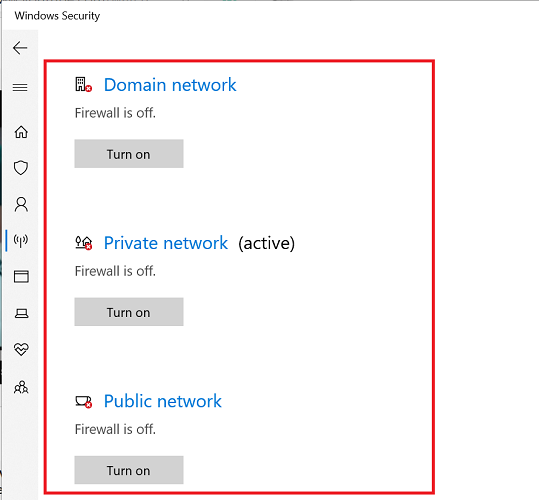
- pritisniWindows tipka + ja.
- Kliknite na Ažuriranje i sigurnost.
- Otvori Sigurnost sustava Windows karticu iz lijevog okna.
- Kliknite na Vatrozid i zaštita mreže.
- Kliknite na svoj trenutno aktivni profil (u većini slučajeva javno).
- Prebacite prekidač da biste ga isključili Windows Defender vatrozid.
Sada kada je vatrozid isključen, pokušajte se prijaviti na League of Legends i provjeriti ima li poboljšanja. Ako radi, pokušajte dodati League of Legends ili Game Launcher u vatrozid sustava Windows.
Dodajte Game Launcher ili League of Legends na bijelu listu
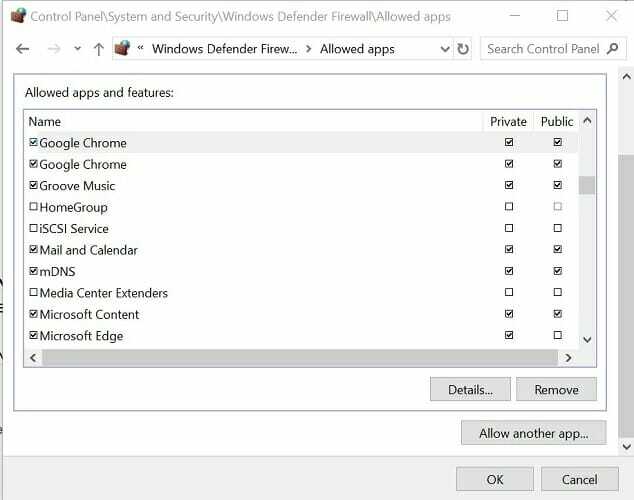
- pritisni Windows tipka + R.
- Tip kontrolirati i kliknite U REDU.
- Na upravljačkoj ploči idite na Sistem i sigurnost.
- Kliknite na Windows Defender vatrozid.
- U lijevom oknu kliknite na Dopustite aplikaciju ili značajku putem vatrozida Windows Defendera.
- Kliknite na Promijeniti postavke dugme.
- Pomaknite se prema dolje i napravite Privatni & Javnost okvir je označen za League of Legends pokretač.
- Klik u redu da biste spremili promjene.
Prije nego što ponovno pokrenete League of Legends, provjerite je li vatrozid Windows Defender uključen. Prijavite se na svoj LoL račun i provjerite ima li poboljšanja.
3. Promijenite adresu DNS poslužitelja

- pritisni Windows tipka + R.
- Tip kontrolirati i kliknite u redu za otvaranje upravljačke ploče.
- Ići Mreža i internet > Centar za mrežu i dijeljenje.
- Kliknite na Promijenite postavke adaptera opciju iz lijevog okna.
- Desnom tipkom miša kliknite mrežni adapter i odaberite Svojstva.
- U prozoru Svojstva dvaput kliknite na Internetski protokol verzije 4 (TCP/IPv4).
- Odaberi Koristite sljedeći DNSadresa poslužitelja.
- U Poželjno i Alternativni DNS polje poslužitelja unesite sljedeće:
8.8.8
8.8.4.4. - Provjeri Potvrdite postavke po izlasku kutija.
- Klik u redu da biste spremili promjene.
Ponovno pokrenite pokretač League of Legends i provjerite je li riješena pogreška nemogućnosti povezivanja s uslugom provjere autentičnosti.
- 5 načina da popravite Skywalker Sagu kada ne radi [Bugovi i rušenja]
- Minecraft: The Wild Update dolazi 7. lipnja
- Kako popraviti pogreške veze u Final Fantasy: Brave Exvius
- Flight Simulator Top Gun: Maverick je sada dostupan u trgovini
- 6 jednostavnih koraka za popravljanje koda pogreške Buffalo u Destiny 2 2022.
4. Koristite alat za popravak Hextech
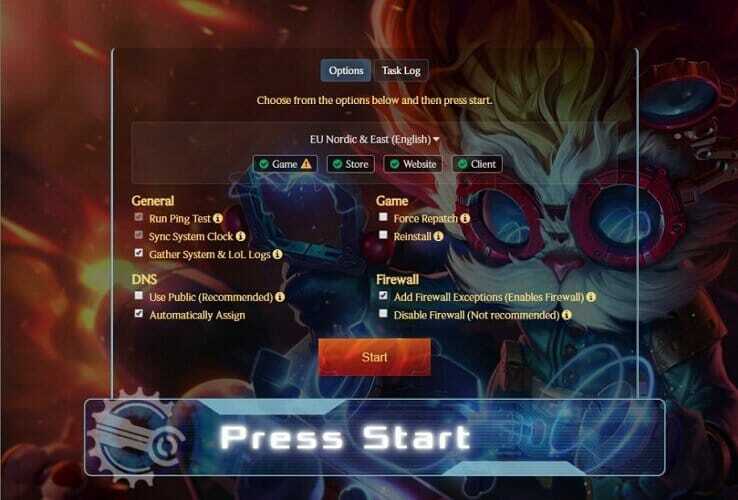
- Preuzmite Hextech alat za popravak.
- Pokrenite instalacijski program.
- Slijedite upute na zaslonu da biste pokrenuli alat za rješavanje problema.
Hextech Repair Tool je službeni LoL alat koji vam omogućuje ponovno instaliranje i repatch igre, upravljanje vatrozidom, prikaz drugih poznatih problema itd.
Nakon pokretanja alata potražite sve probleme koje pokazuje Hextech Repair Tool. Alat također preporučuje neke popravke koje možete primijeniti da biste ispravili pogrešku.
BILJEŠKA
Pogreška nemogućnosti povezivanja na uslugu provjere autentičnosti League of Legends obično se rješava onemogućavanjem vatrozida ili promjenom adrese DNS poslužitelja. Možete pokrenuti Hextech Repair Tool za više koraka za rješavanje problema.
Srećom, bilo da je problem uzrokovan ograničenjima povezivanja na strani poslužitelja ili klijenta, najvažnije je strpljivo raditi na tome.
Problem s provjerom autentičnosti usluge sesije može se riješiti kada se mreža stabilizira. Ako ste slijedili gornje upute, još jednom provjerite usmjerivač i modem kako biste zajamčili stabilnu internetsku vezu.
U međuvremenu, ako postoje neka rješenja koja smo previdjeli, ljubazno nam pomozite da poboljšamo članak ostavljanjem komentara.
 Još uvijek imate problema?Popravite ih ovim alatom:
Još uvijek imate problema?Popravite ih ovim alatom:
- Preuzmite ovaj alat za popravak računala ocijenjeno Sjajno na TrustPilot.com (preuzimanje počinje na ovoj stranici).
- Klik Započni skeniranje kako biste pronašli probleme sa sustavom Windows koji bi mogli uzrokovati probleme s računalom.
- Klik Popravi sve za rješavanje problema s patentiranim tehnologijama (Ekskluzivni popust za naše čitatelje).
Restoro je preuzeo 0 čitatelji ovog mjeseca.


